Catia P3 V5-6R2020的软件简介:
CATIA P3 V5-6R 2020中文破解版是一款多功能CAD/CAE/CAM一体化一体化软件。本版本为设计人员、工程师、系统工程师和建筑专业人员分享了多种改进,并且分享了3D Generative Innovator和3DPlay的新特性。CATIA V5-6R 2020中文破解版是一款强大的设计工程软件,它能为用户分享完整的产品建模。根据产品的实际行为,设计解决方案,形成完整的设计环境,使之能够完全建模,这样就能更好地设计,无论是老手还是新手用户,都可以用软件来完成一流的3D建模和模拟操作,方便地提高用户的工作效率,彻底改变传统的设计方法与组织构想,使新产品的开发与设计更加快速、完善,给产品在市场上占据优势地位分享有力帮助!

>>>>>Catia P3 V5-6R2020>>>>>
Catia P3 V5-6R2020的软件功能介绍:
1.互连工程。
在高效合作与世界一流工程技术的结合中,这是一种成功的结合,扩展了CATIAV5的性能,增加了新功能,从而增强了现有CATIA用户的体验。V5用户能在3D上享受云体验吗?将会认识到平台的迁移、协作和安全性。
互连工程把云上协作3DDesigner的数字连续性和CATIA卓越工程软件包的性能结合起来。这为使用3DEXPERIENCE平台上的各种功能分享了一个提高生产力的机会。
2.建设垂直一体化。
在整个项目阶段,设计和建造流程的纵向一体化需要多个参与者的密切合作。
而且,日益复杂的建设项目需要所有团队都依靠通用语言来促进合作和减少在不同阶段间的重复工作。
CATIA分享了一系列的三维模型解决方案,跨越了各个阶段,帮助设计者和工程师们设计并建立了专业人员,以超越传统的项目交付方式。
3.轻工项目。
轻量化技术的发展之路将会鼓励企业和业界以更快的速度、更低的成本创造出激动人心的新产品。它会改变未来的设计和工程。工程技术人员需要设计出满足这些新需求的产品,即减轻重量,降低成本和材料用量,保持或增加强度,稳定性和安全性。3D体验平台分享了一种整合的环境,让你可以通过创造和管理一系列广泛使用的成熟轻量化产品来提高生产力。
4.可持续性基础设施。
其内容包括设计、建造和维护各种建筑环境,如公共工程、道路、桥梁、运河、大坝、机场、管道、建筑物的构件和铁路。
长期探索环境可持续性,揭示了CATIA是如何把自己定位为帮助土木工程师实现目标,以一种可持续的方式维持现有的基础设施。
5.系统工程学。
未来智能产品创新的灵魂来自嵌入式系统智能核心和电子产品。但在开发更加智能的产品时,创新者也必须控制复杂性、优化性能和保证产品安全。该系统工程师依赖于DassaultSystèmes的3DEXPERIENCE平台进行系统工程设计,以增强竞争力。
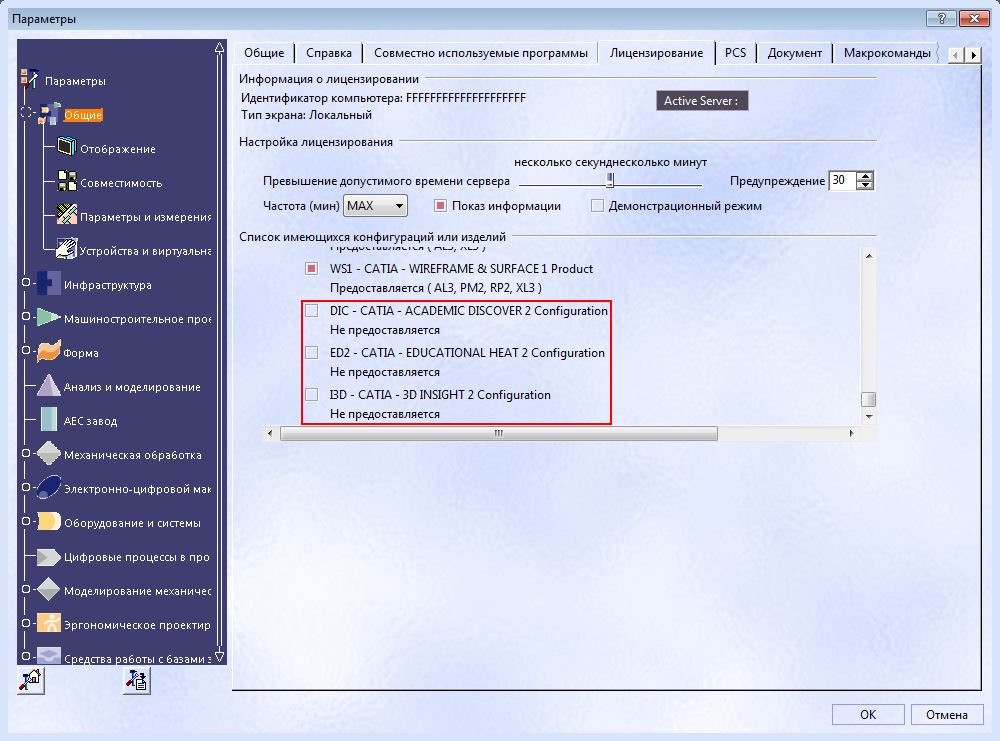
>>>>>Catia P3 V5-6R2020>>>>>
安装教程
1解压并打开下载的安装包
解压并打开下载的安装包
2在系统【开始】图标上右键,选择设备管理器
在系统【开始】图标上右键,选择设备管理器
3点击操作,选择【添加过时硬件】
点击操作,选择【添加过时硬件】
4点击下一步
点击下一步
5选择【安装我手动从…】点击下一步
选择【安装我手动从…】点击下一步
6点击下一步
点击下一步
7❶点击【从磁盘安装】,❷点击【浏览】,❸选择安装包解压后的【Catia P3 V5-6R2020】文件夹中【Crack】文件夹下【VirNet】文件夹下【windows 10 X64】文件夹下的❹【virtnet60】,❺点击【打开】。
❶点击【从磁盘安装】,❷点击【浏览】,❸选择安装包解压后的【Catia P3 V5-6R2020】文件夹中【Crack】文件夹下【VirNet】文件夹下【windows 10 X64】文件夹下的❹【virtnet60】,❺点击【打开】。
8点击确定
点击确定
9点击下一步
点击下一步
10点击下一步
点击下一步
11点击完成
点击完成
12回到步骤3打开的设备管理器界面:❶点击【网络适配器】,❷鼠标右击【……NDIS 6.0】选择属性。
回到步骤3打开的设备管理器界面:❶点击【网络适配器】,❷鼠标右击【……NDIS 6.0】选择属性。
13点击【高级】,选择值并输入【10E7C61B9F4D】, 点击确定
点击【高级】,选择值并输入【10E7C61B9F4D】, 点击确定
14在系统【开始】图标上右键选择【运行】,输入【regedit】点击确定
在系统【开始】图标上右键选择【运行】,输入【regedit】点击确定
15在路径地址栏输入(或依次展开): HKEY_LOCAL_MACHINE\SYSTEM\ControlSet001\Control\Class 在键盘上按【Enter】键
在路径地址栏输入(或依次展开): HKEY_LOCAL_MACHINE\SYSTEM\ControlSet001\Control\Class 在键盘上按【Enter】键
16右键【Class】选择【查找】
右键【Class】选择【查找】
17输入【VirtNetMacAddress】点击查找下一个
输入【VirtNetMacAddress】点击查找下一个
18鼠标右击【VirtNetMacAddress】选择修改
鼠标右击【VirtNetMacAddress】选择修改
19输入:10E7C61B9F4D (两个字符为一组),点击确定
输入:10E7C61B9F4D (两个字符为一组),点击确定
20打开网络连接设置,在【VirtNet Network Adapter (NDIS 6.0)】上右键选择【禁用】,然后再右键【启用】
打开网络连接设置,在【VirtNet Network Adapter (NDIS 6.0)】上右键选择【禁用】,然后再右键【启用】
21打开解压后的安装包,进入【DS.CATIA.P3.V5-6R2020】文件夹
打开解压后的安装包,进入【DS.CATIA.P3.V5-6R2020】文件夹
22右键以管理员身份运行Setup安装程序
右键以管理员身份运行Setup安装程序
23点击下一步
点击下一步
24修改路径地址中的首字符C可更改安装位置,本例安装到D盘,点击下一步
修改路径地址中的首字符C可更改安装位置,本例安装到D盘,点击下一步
25点击是
点击是
26点击下一步
(图 26)
点击下一步
27点击是
(图 27)
点击是
28点击下一步
(图 28)
点击下一步
29点击下一步
(图 29)
点击下一步
30点击下一步
(图 30)
点击下一步
31点击下一步
(图 31)
点击下一步
32点击下一步
(图 32)
点击下一步
33点击下一步
(图 33)
点击下一步
34点击安装
(图 34)
点击安装
35等待安装
(图 35)
等待安装
36去掉勾选,点击完成
(图 36)
去掉勾选,点击完成
37打开解压后的安装包,进入【Crack】文件夹
(图 37)
打开解压后的安装包,进入【Crack】文件夹
38进入【Cracked Files】文件夹
(图 38)
进入【Cracked Files】文件夹
39复制图示三个文件
(图 39)
复制图示三个文件
40在桌面【CATIA】图标上右键,选择【打开文件所在的位置】
(图 40)
在桌面【CATIA】图标上右键,选择【打开文件所在的位置】
41在空白处右键粘贴
(图 41)
在空白处右键粘贴
42点击替换目标中的文件
(图 42)
点击替换目标中的文件
43双击打开桌面CATIA软件
(图 43)
双击打开桌面CATIA软件
44点击软件菜单栏工具,选择【选项】
(图 44)
点击软件菜单栏工具,选择【选项】
45在许可证发放界面,取消勾选【DIC…】、【ED2…】、【I3D…】,然后点击确定
(图 45)
在许可证发放界面,取消勾选【DIC…】、【ED2…】、【I3D…】,然后点击确定
46退出软件,重新打开软件就不会有【用于学生】的标题
(图 46)
退出软件,重新打开软件就不会有【用于学生】的标题
47安装完成,运行界面如下
(图 47)
安装完成,运行界面如下
48重启软件,中文如图
(图 48)
重启软件,中文如图
下载仅供下载体验和测试学习,不得商用和正当使用。
下载体验
